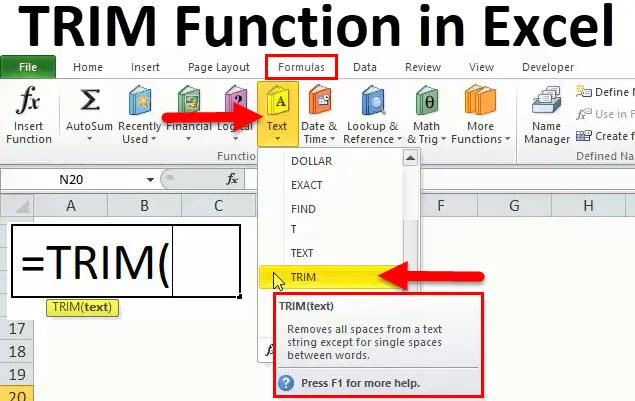
Função TRIM do Excel (Sumário)
- TRIM no Excel
- Fórmula TRIM no Excel
- Como usar a função TRIM no Excel?
TRIM no Excel
A função TRIM é categorizada em Funções de texto. A função TRIM ajuda a remover os espaços extras nos dados, deixando apenas um espaço entre as palavras e nenhum caractere de espaço no início ou no final do texto e, assim, limpa as células na planilha.
É muito útil ao limpar texto de outros aplicativos ou ambientes. Se você importar dados de qualquer banco de dados ou outro aplicativo, geralmente eles vêm com espaços adicionais no início, no final ou às vezes entre as palavras. Em seguida, essa função pode ser útil na remoção de espaçamento irregular dos dados importados de qualquer banco de dados ou outros aplicativos.
Fórmula TRIM no Excel
Abaixo está a fórmula TRIM no Excel:
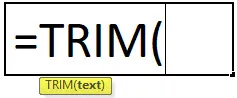
Argumentos da função Trim
Há apenas um argumento na função Trim, que está abaixo da menção.
= Texto (Valor da célula / Texto)
Atalho para usar a fórmula
Clique na célula onde você deseja resultar em valor e coloque a fórmula como mencionado abaixo
= Trim (valor da célula / texto)
A etapa de usar a função Aparar no Excel
- Clique na guia fórmula> Texto> clique em Aparar
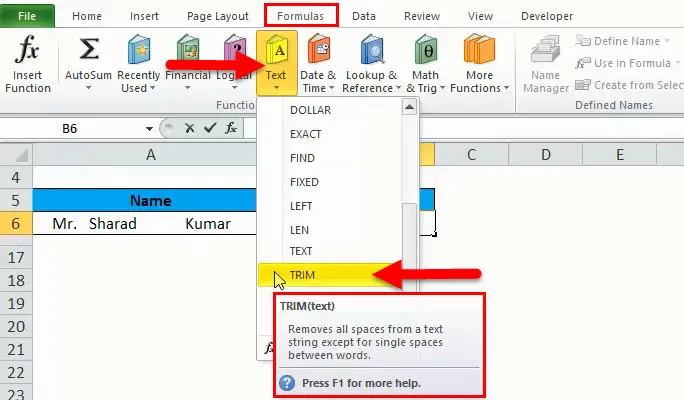
- Além disso, clique no ícone da função e, em seguida, escreva e pesquise manualmente a fórmula.
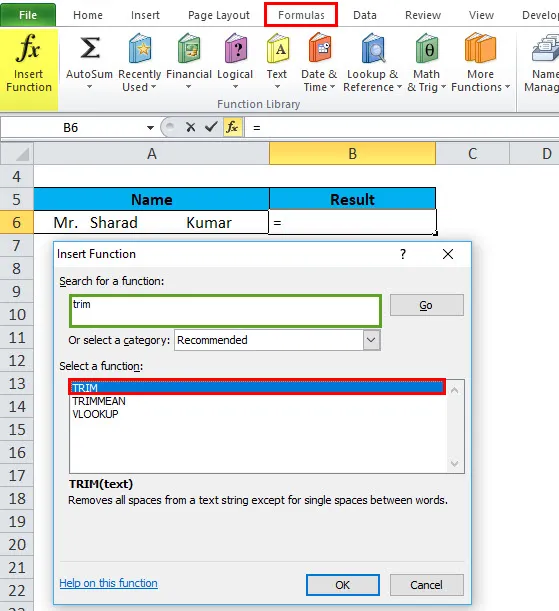
- Nós temos uma nova janela de função mostrando as figuras abaixo.
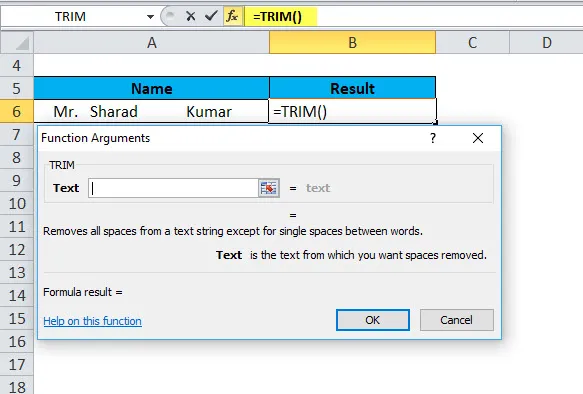
- Então temos que inserir os detalhes, como mostrado na figura.
Coloque o valor da célula ou o valor do texto onde deseja remover o espaço dos dados.
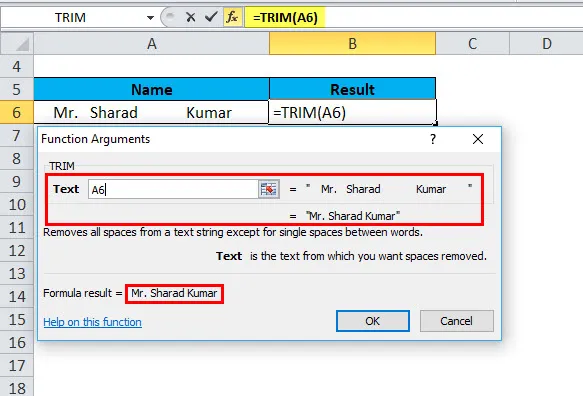
- Clique em OK.
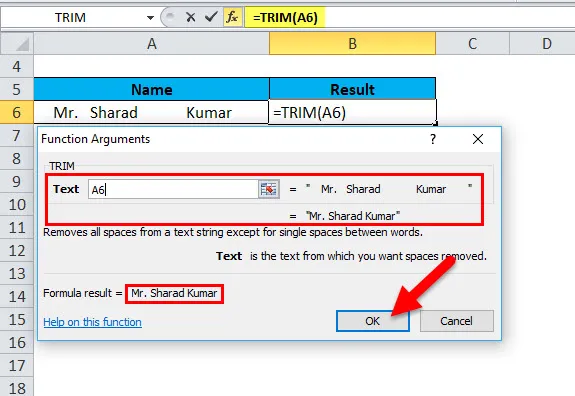
- O resultado é:
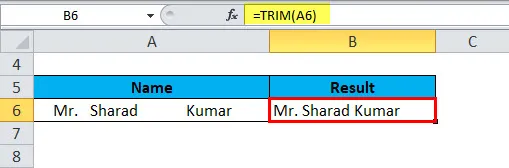
Como usar a função TRIM no Excel?
A função Trim no Excel é muito simples e fácil de usar. Vamos agora ver como usar a função TRIM no Excel com a ajuda de alguns exemplos.
Você pode fazer o download deste modelo do Excel da função TRIM aqui - Modelo do Excel da função TRIMFunção TRIM do Excel - Exemplo # 1
Suponha que tenhamos uma coluna de nomes de clientes com algum espaço antes e depois do texto, além de mais de um espaço entre as palavras. Portanto, como removemos todo o espaço extra em uma célula de cada vez nos dados gerais, copiando uma fórmula TRIM do Excel na coluna e substituindo fórmulas por seus valores Vamos começar a escrever a fórmula, as etapas detalhadas são mencionadas abaixo.
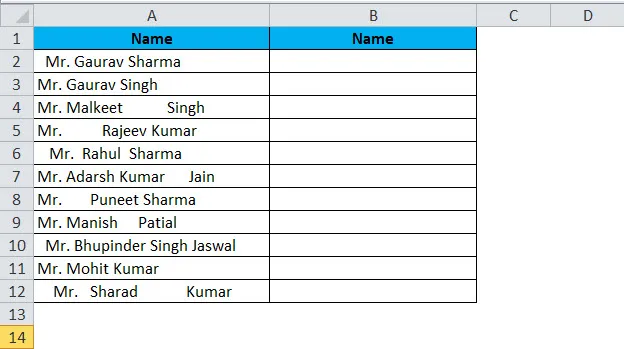
- Escreva uma fórmula TRIM para a célula da primeira linha, A2 no nosso exemplo:
= TRIM (A2)
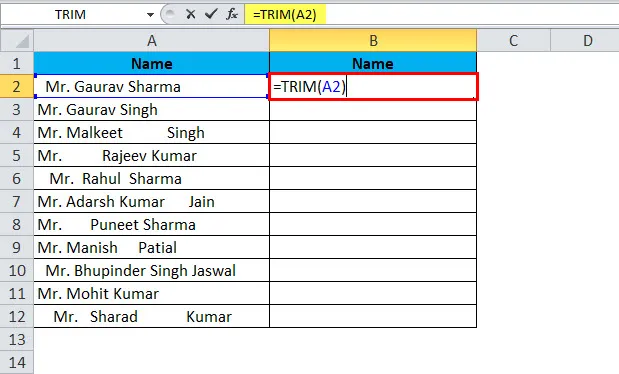
O resultado é:
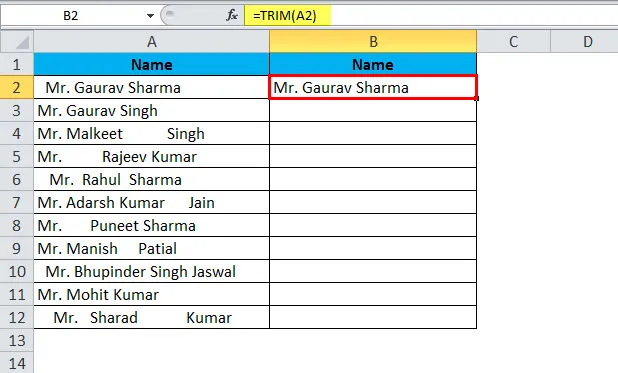
- Uma posição do cursor no canto inferior direito da célula da fórmula (B2 neste exemplo),
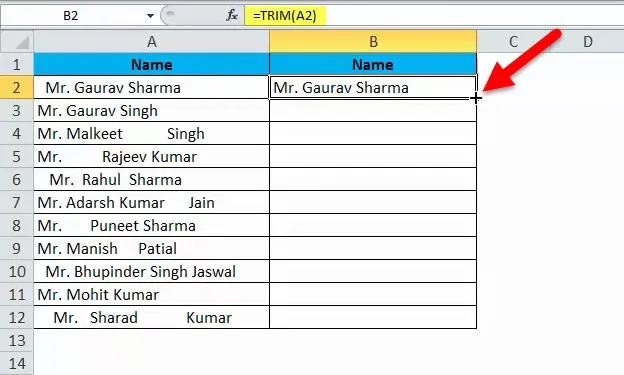
- Selecione o intervalo (B2: B12) e preencha a fórmula, até a última célula com dados.
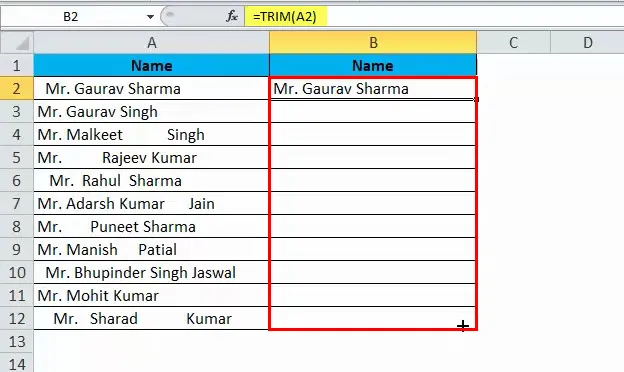
- Como resultado, agora você terá nomes originais de 2 colunas com espaços e nomes de clientes aparados com fórmula.
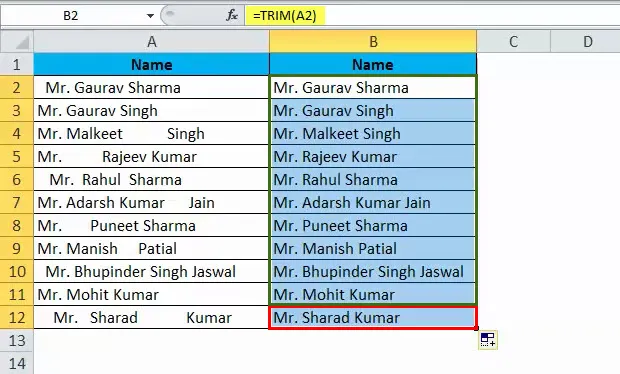
Agora, substitua os valores na coluna original pelo valor dos dados aparados. Mas tenha cuidado, basta copiar e colar o valor dos dados da coluna aparada sobre a coluna original, caso contrário, destrua suas fórmulas e também perdemos os dados. Para que esse tipo de coisa aconteça, é necessário copiar apenas valores, não fórmulas. As etapas são mencionadas abaixo.
- Selecione todas as células com fórmulas Trim (B2: B12 neste exemplo) e copie (CTRL + C) o intervalo selecionado.
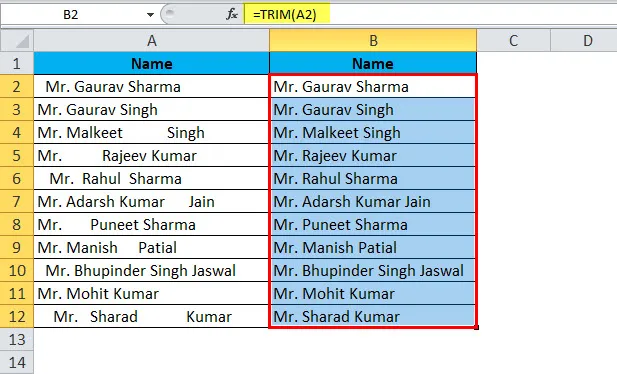
- Selecione todas as células com os dados originais (A2: A12)
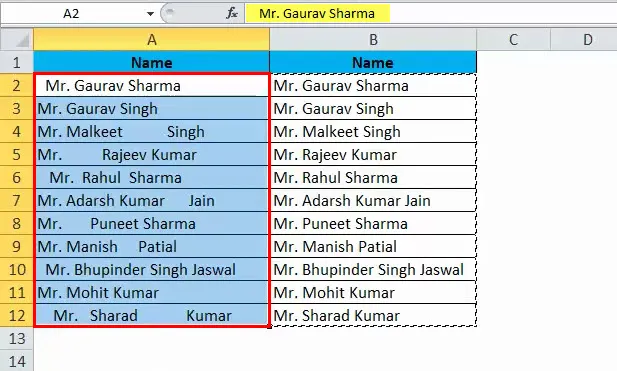
- e Cole os dados como valor, não apenas como uma fórmula. Você também pode usar um método de atalho para colar especial (Ctrl + Alt + V). A caixa de diálogo será exibida.
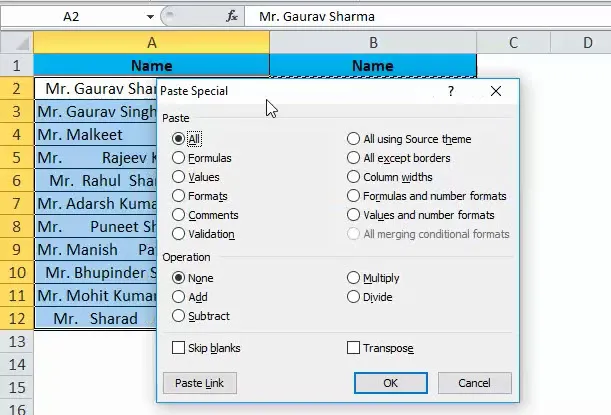
- Então, novamente, V por valor.
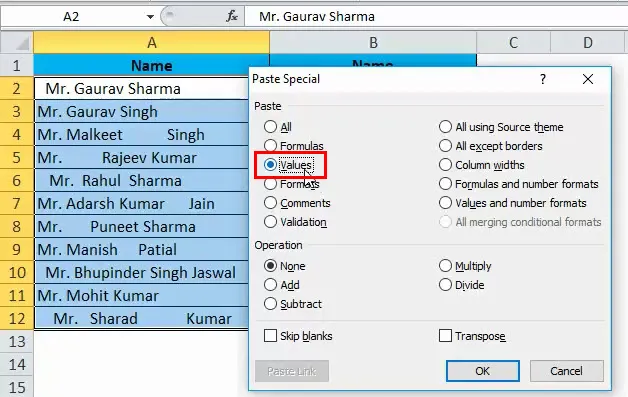
- Pressione Enter e o resultado será semelhante
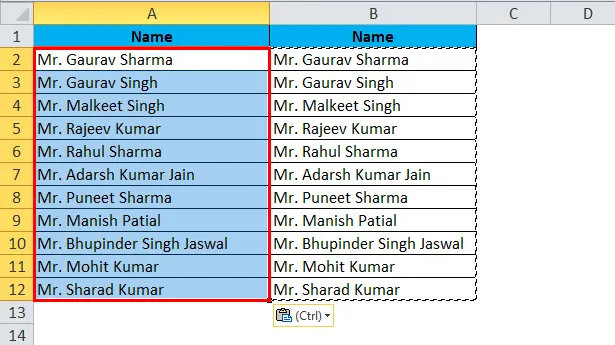
Função TRIM do Excel - Exemplo # 2
Normalmente, quando buscamos dados no Excel de outro aplicativo ou de qualquer banco de dados como SQL Server, Oracle, HTML, enfrentamos esse tipo de problema por quebra de linha com espaço extra, podemos dizer que o problema de linha dupla ou quebra de texto e também sempre inclui o um caractere especial que não é removido apenas com recorte. Portanto, podemos usar uma função de apara com uma função limpa para situações desse tipo. Exemplo mostrando como abaixo mencionar imagens.
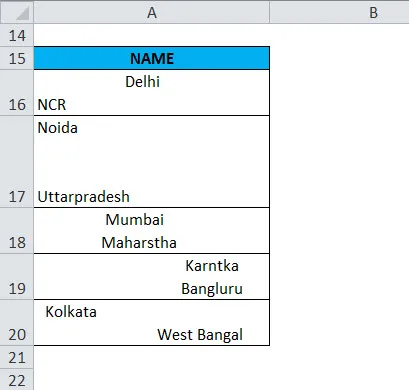
Então agora podemos usar uma função de apara com a função limpa.
- Escreva a fórmula = TRIM (CLEAN (A16))
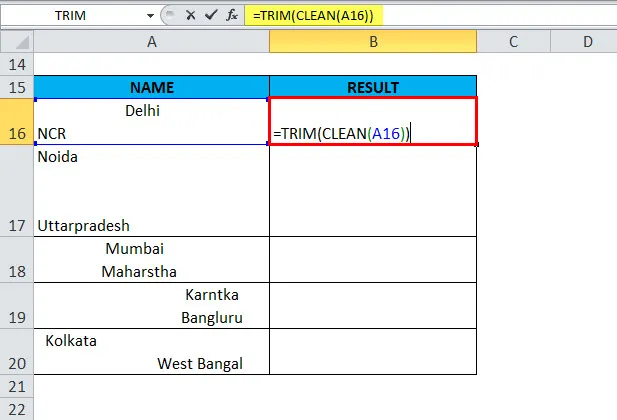
O resultado é :
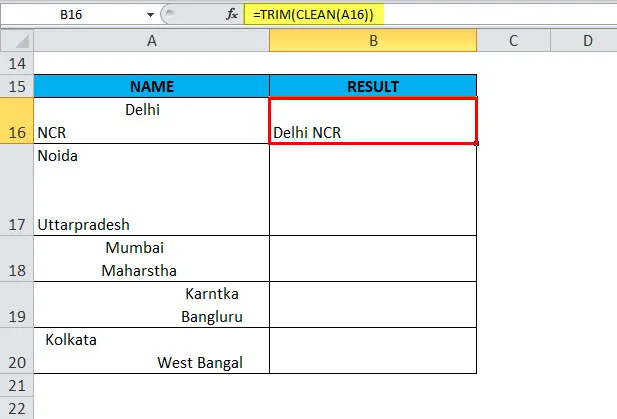
- O cursor Posição no canto inferior direito da célula da fórmula (B16 neste exemplo)
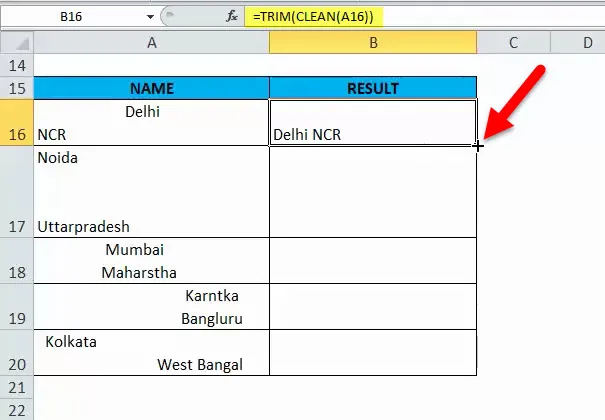
- selecione o intervalo e preencha a coluna com a fórmula.
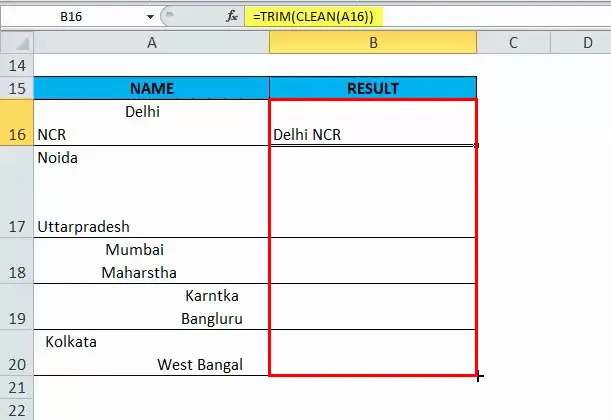
O resultado é:
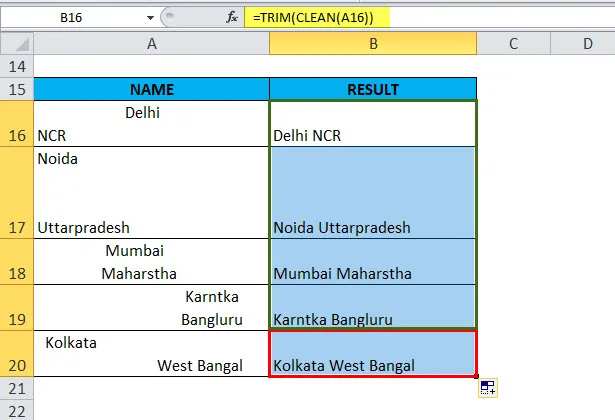
- Então você precisa copiar e colar apenas valores, não fórmulas como no primeiro exemplo.
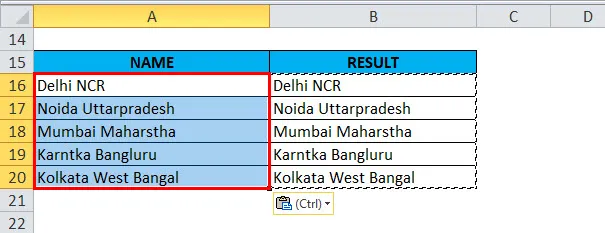
Explicação da função TRIM no Excel
Contagem de espaço extra em uma célula, vamos entender
Antes de remover espaços nos dados, se quisermos saber quanto espaço extra ou espaço total na planilha do Excel, obteremos a ajuda da função LEN com uma função de recorte.
Se você deseja obter o número total de espaços extras em uma célula, primeiro encontramos o número total de comprimento de texto usando a função Len, calcule o comprimento da string sem espaços extras e subtraia o último do comprimento total. A fórmula é mostrada abaixo.
= LEN (A16) -LEN (TRIM (A16))
A captura de tela a seguir mostra a fórmula acima em ação:
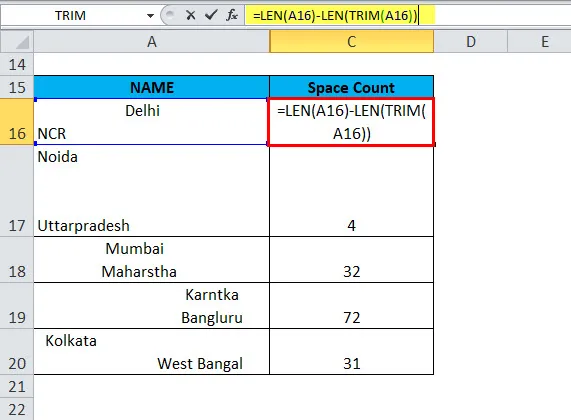
O resultado é:
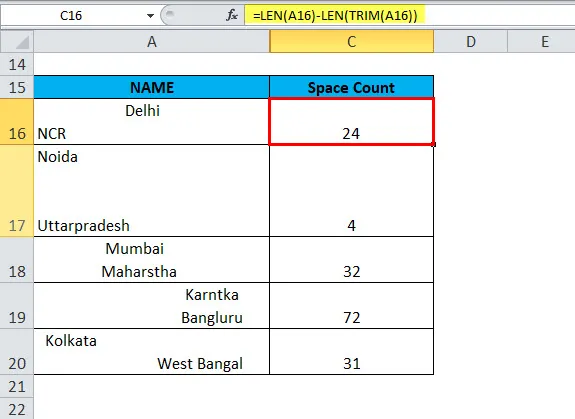
Nota: Essa função retorna a contagem de espaços extras em uma célula, mas essa função não será útil, pois queremos contar também com um único espaço ou espaços no meio do texto, porque a aparagem removeu apenas os espaços indesejados. Se queremos obter o número total de espaços em uma célula, podemos usar a fórmula substituta com a função LEN.
Como lembre-se acima, usamos a função trim com uma função LEN para a contagem de espaços extras. A mesma atividade que estamos realizando aqui para a contagem total de espaços usa a função LEN com função substituta. A função substitute substitui o texto antigo como um novo valor; no exemplo abaixo mencionado, substratamos o único valor de texto da contagem total de comprimento, portanto, encontramos o total de espaço.
= LEN (A16) -LEN (SUBSTITUTO (A16, "", ""))
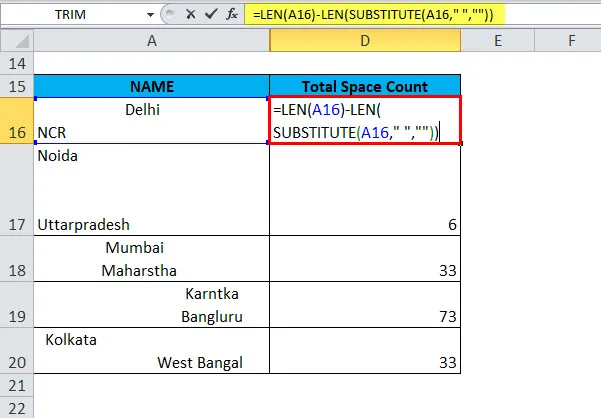
O resultado é:
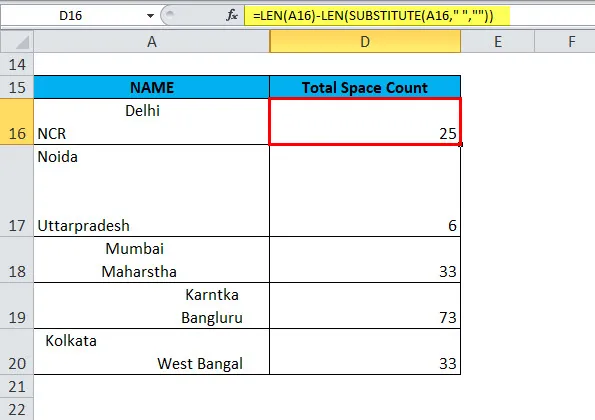
Coisas para lembrar
- O TRIM removerá espaços extras do texto. Assim, ele deixará apenas espaços únicos entre as palavras e nenhum caractere de espaço no início ou no final do texto.
- A função TRIM foi projetada para aparar o caractere de espaço ASCII de 7 bits (valor 32) do texto, para remover apenas o caractere de espaço ASCII (32) do texto.
- A função TRIM não removerá caracteres de espaço sem interrupção comumente usados em páginas da web em HTML.
- O texto Unicode geralmente contém um caractere de espaço sem quebra (160) que aparece nas páginas da Web como uma entidade HTML. Não será removido com o TRIM.
Artigos recomendados
Este foi um guia para o TRIM no Excel. Aqui discutimos a Fórmula TRIM e como usar a função TRIM no Excel, juntamente com exemplos práticos e modelo de excel para download. Você também pode consultar nossos outros artigos sugeridos -
- Guia da função ESQUERDA no Excel
- Exemplos surpreendentes da função TAXA no Excel
- Como usar a função NPV?
- Função SUMIF do Excel